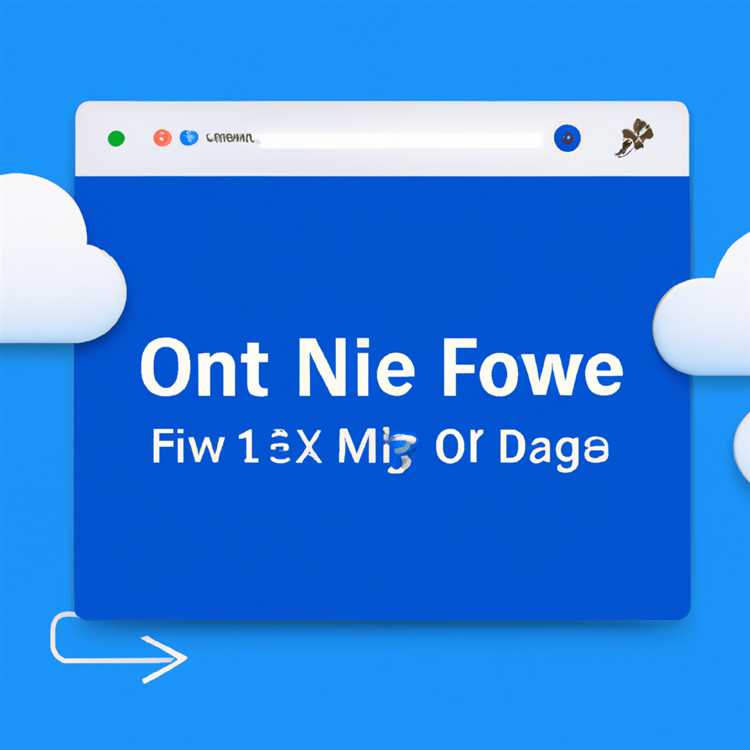Meskipun tidak ada cara yang sangat mudah untuk menyembunyikan Foto di Mac, ada cara sederhana yang mencegah foto tersembunyi agar tidak terlihat ketika Anda menunjukkan Foto Anda kepada seseorang. Mari kita lihat cara menyembunyikan Foto di Mac.

Sembunyikan Foto di Mac
Aplikasi Foto pada Mac Anda, memungkinkan Anda untuk menyimpan, mengelola, mengedit, melihat, dan menunjukkan foto Anda kepada orang lain. Aplikasi Foto juga memiliki Opsi Sembunyikan Foto yang memungkinkan Anda untuk Menyembunyikan Foto yang tidak ingin dilihat oleh orang lain.
Pada dasarnya, opsi Sembunyikan Foto memindahkan Foto yang ingin Anda Sembunyikan ke folder terpisah dan memastikan bahwa Foto yang disembunyikan tidak muncul akan Anda perlihatkan foto kepada siapa pun di bagian Momen, Koleksi, Tahun, dan Kenangan pada Aplikasi Foto.
Sayangnya, belum ada (belum) kata sandi untuk melindungi Folder Tersembunyi atau cara efektif lainnya untuk mencegah siapa pun mendapatkan akses ke Folder Foto Tersembunyi di Mac Anda.
Sembunyikan Satu Foto di Mac
Ikuti langkah-langkah di bawah ini untuk Sembunyikan Foto di Mac
1. Buka aplikasi Foto di Mac Anda dengan mengklik ikon Aplikasi Foto di Dock.
2. Selanjutnya, cari foto yang ingin Anda sembunyikan.
3. Klik kanan pada Foto yang ingin Anda sembunyikan dan kemudian klik pada opsi Sembunyikan Foto di menu yang muncul.

4. Anda akan melihat pop-up, klik pada tombol Sembunyikan Foto untuk mengonfirmasi tindakan Anda.

Anda akan segera melihat foto menghilang dan itu tidak akan muncul di bagian Momen, Koleksi, Tahun dan Kenangan dari aplikasi Foto.
Sembunyikan Banyak Foto di Mac
Ikuti langkah-langkah di bawah ini, jika Anda memiliki banyak foto yang ingin Anda sembunyikan di Mac Anda.
1. Buka aplikasi Foto di Mac Anda.
2. Selanjutnya, pilih semua Foto yang ingin Anda Sembunyikan di Mac Anda
3. Setelah Anda memilih semua Foto, klik kanan dan pilih opsi Sembunyikan Foto yang muncul di menu.

4. Anda akan melihat pop-up, klik pada tombol Sembunyikan Foto untuk mengonfirmasi tindakan Anda.
Lihat Foto Tersembunyi Di Mac
Ikuti langkah-langkah di bawah ini untuk Melihat Foto Tersembunyi di Mac Anda
1. Buka aplikasi Foto di Mac Anda.
2. Selanjutnya, klik opsi Lihat di bilah menu atas di Mac Anda dan kemudian klik opsi Tampilkan Album Foto Tersembunyi di menu tarik-turun.

3. Kembali pada aplikasi Foto, Anda akan melihat Folder Tersembunyi di menu sidebar kiri. Klik pada Folder Tersembunyi untuk melihat semua Foto tersembunyi Anda.

Tampilkan foto di Mac
Kapan saja Anda dapat menyembunyikan Foto di Mac Anda dengan mengikuti langkah-langkah di bawah ini.
1. Buka Aplikasi Foto di Mac Anda
2. Selanjutnya, klik pada opsi Tersembunyi di Menu Bilah Sisi Kiri untuk mengungkapkan semua Foto Tersembunyi Anda di Mac.
3. Klik kanan pada foto yang ingin Anda sembunyikan dan kemudian klik pada opsi Unhide Photo di menu yang muncul.

Jika Anda memiliki beberapa Foto untuk ditampilkan, pilih semua foto yang ingin Anda sembunyikan, klik kanan dan pilih opsi Tampilkan Foto di Menu kecil yang muncul.
Seperti disebutkan di atas, opsi untuk Menyembunyikan Foto di Mac tidak mudah, itu hanya memberi Anda cara untuk mencegah foto yang tersembunyi agar tidak muncul selama penggunaan reguler Aplikasi Foto.